win10怎么恢复默认字体 Win10默认字体还原方法
更新时间:2023-11-22 09:08:34作者:yang
win10怎么恢复默认字体,随着时间的推移,我们常常会对电脑的字体样式产生不满或不适应,在使用Windows 10操作系统时,如果您对系统默认字体不满意,或者不小心更改了默认字体而想恢复原样,那么您可以采取一些简单的步骤来实现这一目标。本文将介绍Win10恢复默认字体的方法,帮助您重新拥有清晰、舒适的字体显示效果。无论您是为了提高可读性还是为了个性化设置,这些方法都将帮助您达到所需的字体效果。让我们一起来看看如何恢复Win10的默认字体。
步骤如下:
1.在Windows10桌面上点击“控制面板”图标(或是依次点击开始/Windows系统/控制面板)。

2.在打开控制面板窗口中点击“查看方式”下拉菜单

3.然后在打开的下拉菜单中选择“大图标”菜单项
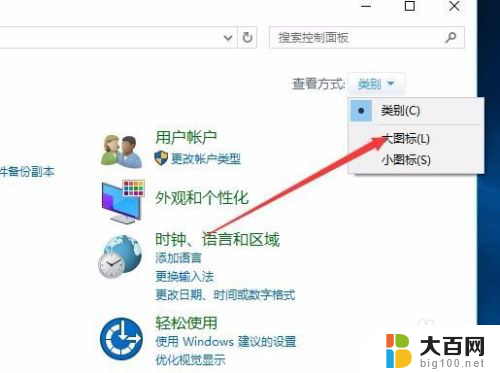
4.在控制面板窗口中找到“字体”图标,打开字体设置窗口
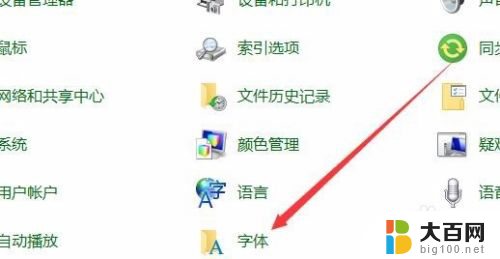
5.在打开的字体设置窗口中,点击左侧的“字体设置”快捷链接
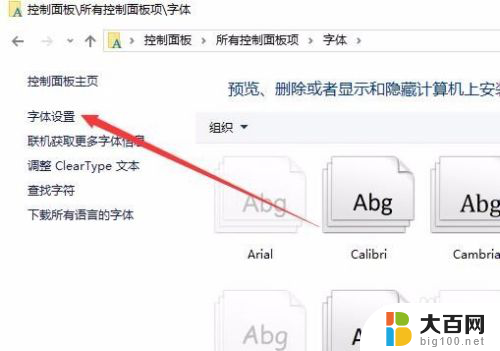
6.在打开的字体设置窗口中,点击“还原默认字体设置”按钮,这样一会就会把修改后的字体还原为默认字体了。
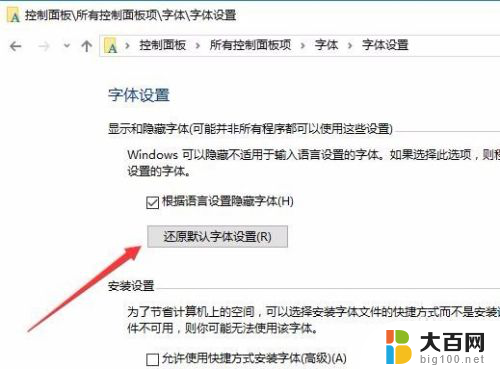
以上是 Win10 恢复默认字体的全部内容,有需要的用户可以根据本文所提供的步骤进行操作,希望对大家有所帮助。
win10怎么恢复默认字体 Win10默认字体还原方法相关教程
- 电脑出现繁体字怎么恢复原来的字体 Win10默认字体如何恢复
- win10电脑修改字体 win10系统默认字体怎么修改
- windows设置字体 win10系统如何设置中文系统默认字体
- win10服务恢复默认设置 恢复被禁用的Windows 10服务方法
- win10文件打开方式还原 Win10默认文件打开方式丢失如何恢复
- 更改电脑默认输入法 Win10默认输入法设置方法
- windows修改默认输入法 Win10默认输入法设置方法
- 电脑改默认输入法 Win10默认输入法设置方法
- windows10怎么默认输入法 win10默认输入法设置方法
- win10系统怎么更改默认输入法 win10如何设置默认输入法
- win10c盘分盘教程 windows10如何分区硬盘
- 怎么隐藏win10下面的任务栏 Win10任务栏如何隐藏
- win10系统文件搜索功能用不了 win10文件搜索功能无法打开怎么办
- win10dnf掉帧严重完美解决 win10玩地下城掉帧怎么解决
- windows10ie浏览器卸载 ie浏览器卸载教程
- windows10defender开启 win10怎么设置开机自动进入安全模式
win10系统教程推荐
- 1 windows10ie浏览器卸载 ie浏览器卸载教程
- 2 电脑设置 提升网速 win10 如何调整笔记本电脑的网络设置以提高网速
- 3 电脑屏幕调暗win10 电脑屏幕调亮调暗设置
- 4 window10怎么一键关机 笔记本怎么使用快捷键关机
- 5 win10笔记本怎么进去安全模式 win10开机进入安全模式步骤
- 6 win10系统怎么调竖屏 电脑屏幕怎么翻转
- 7 win10完全关闭安全中心卸载 win10安全中心卸载教程详解
- 8 win10电脑怎么查看磁盘容量 win10查看硬盘容量的快捷方法
- 9 怎么打开win10的更新 win10自动更新开启教程
- 10 win10怎么关闭桌面保护 电脑屏幕保护关闭指南